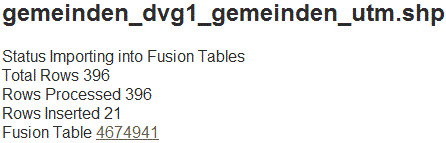Wenn ein Bild mehr als Tausend Worte sagt, spricht eine interaktive Karte wohl Bände. Besonders dann, wenn sich durch Daten neue Bezüge herstellen lassen bzw. diese von den Nutzern selbst hergestellt werden können, bietet sich eine interaktive Darstellungsform an. Die Erfahrung wird dadurch quasi personalisiert und ist nicht mehr zwangsläufig von der Interpretation des Erstellers abhängig.
Im Folgenden wird erläutert, wie man mit dem Tool Fusion Tables aus langweiligen Rohdaten eine um Zusatzinformationen angereicherte, klick-, zoom- und einbettbare (?) Google Map erstellt.
Die Bevölkerung Nordrhein-Westfalens, 12/2011
(Quelle: Statistisches Bundesamt / Ministerium für Inneres und Kommunales NRW)
Daten & Shapefile besorgen
Das Statistische Bundesamt bietet mit der Datenbank GENESIS ein Web 1.0-Portal mit allen erdenklichen Daten an. Hat man sich an die Bedienung gewöhnt, lassen sich verschiedenste Datensätze als CSV und XLS herunterladen und nutzen. Zum Copyright heißt es: “Vervielfältigung und Verbreitung, auch auszugsweise, mit Quellangabe gestattet”. Okay!
Damit Google mit den Daten etwas anfangen bzw. sie mit Gemeindegrenzen in Verbindung setzen kann, wird für die zu visualisierende Fläche ein passendes Shapefile benötigt. Für Nordrhein-Westfalen habe ich eine entsprechende Datei beim Ministeriums für Inneres und Kommunales NRW gefunden. Auch hier ist eine weitergehende Nutzung erlaubt, wenn das Ministerium als Quelle genannt wird.
Shapefile mit Shpescape umwandeln
Shapefiles können mit dem Webdienst Shpescape in KML-Daten umgewandelt werden, so dass auch Fusion Tables damit etwas anfangen kann. Der Upload kann je nach Dateigröße etwas dauern; erst nach dem Upload wird das Ganze aufbereitet, was nochmal etwas Zeit frisst. Shpescape ist zudem auf den Import von maximal 100.000 Reihen beschränkt.
CSV-Daten korrigieren
Fusion Tables ist clever, aber nicht perfekt. In den CSV-Daten des Statistischen Bundesamts sind neben Gemeinden auch Kreise und Regierungsbezirke aufgeführt, und jede Stadt hat den Zusatz “Stadt”, der per “Suchen & Ersetzen” entfernt werden muss, wenn der Vergleich zwischen Shapefile und CSV auf Basis von Namen und nicht Kennziffern gemacht werden soll. Auch scheint das Tool Schrägstriche nicht richtig zu interpretieren. Aus “Fröndenberg/Ruhr” habe ich deshalb in beiden Dateien “Fröndenberg” gemacht.
Shapefile und CSV verbinden
Fusion Tables ist ein Google-Tool, welches u.a. Datensätze miteinander in Verbindung setzen kann, wenn sie gleiche Eigenschaften besitzen. In unserem Fall lassen sich Gemeindegrenzen (Shapefile) mit Einwohnerzahlen (CSV) verbinden, da sowohl die Gemeinden selbst als auch deren Kennziffern in beiden Dateien (nach Korrektur) gleich sind.
Mit der Merge-Funktion von Fusion Tables können nun endlich die Datensätze miteinander in Verbindung gebracht werden. Dazu z.B. die Spalte “GN” (Gemeindename, Shapefile) mit der Spalte “Stadt” (meine Bezeichnung, CSV) verbinden und das Ergebnis als neue Fusion-Tabelle speichern:
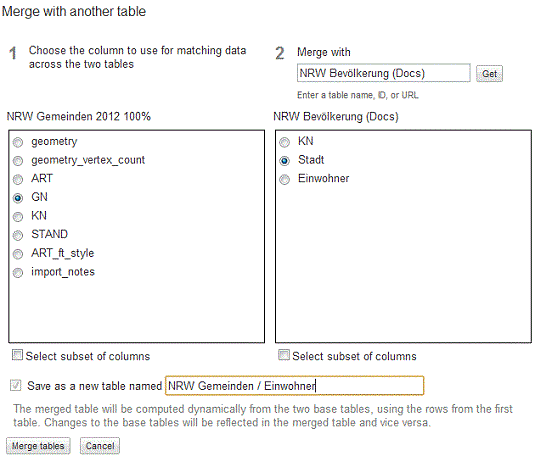
Interaktive Karte erstellen
Fusion Tables bietet neben der Klassik-Version auch eine experimentelle Variante (oben rechts, “View in Experimental”), die einen neuen Reiter “Map of [Name]” erscheinen lässt. Die dort angezeigte Karte zeigt zunächst nur die Gemeindegrenzen des Shapefiles. In den Optionen (“Change Map Styles”) kann nun die Einfärbung der Gemeinden vorgenommen werden: Polygons → Fill color → Gradient. Hierbei bietet es sich natürlich an, die Einfärbung auf Basis der Einwohnerzahlen vorzunehmen. Je Bevölkerung, desto grüner — wobei es natürlich darauf ankommt, was man nun genau zeigen will. Im Beispiel wird nicht mehr unterschieden, ob eine Gemeinde 100.000 oder 1.000.000 Einwohner hat. Großstädte sind dafür auf einen Blick sichtbar.
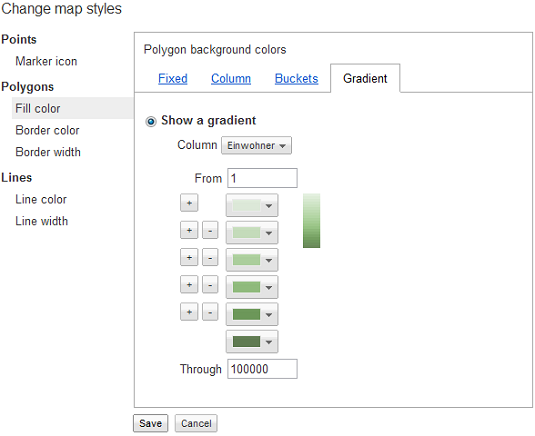
Optional: Karteninfos bearbeiten
Was passieren soll, wenn ein Nutzer ein Kartenelement anklickt, lässt sich über die Karteninfos festlegen. Unter “Change info window layout” können die vordefinierten Spalten genutzt werden — oder man bastelt an einer eigenen Darstellung. Im Beispiel habe ich mit Platzhaltern Wikipedia-Links erstellt. Die Info-Box zeigt also den Namen der Gemeinde als Link und die jeweilige Einwohnerzahl.
Karte in Webseiten einbinden
Die fertige Karte kann nun per iframe in Webseiten eingebunden werden. Tools → Publish → Dimensionen festlegen → Angezeigten Code einbinden.
Links
Datenbank GENESIS, Ministeriums für Inneres und Kommunales NRW, Shapefile, Shpescape, Fusion Tables